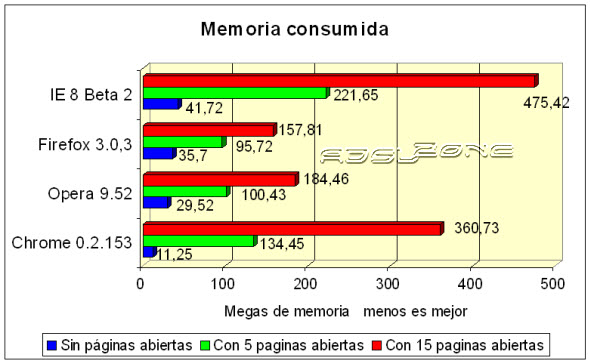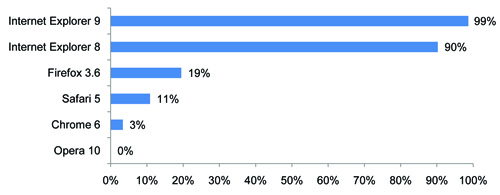Para los que aún no tengáis instalado Linux en vuestros ordenadores os paso este sencillo tutorial de cómo realizar el proceso completo, desde la descarga del programa a su posterior instalación. Es bastante sencillo, así que no creo que tengáis muchos problemas, pero de encontrarlos no dudéis en preguntar.
Cómo ya sabéis hemos decido instalar
Ubuntu 11.10 Oneiric Ocelot (o su versión más académica
Edubuntu). Cómo también hemos comentado se trata de un
software libre y, por lo tanto, sois libres de su utilización y modificación.
Antes de descargar es conveniente que leáis el documento, os aseguréis de que entendéis los pasos y, siempre es conveniente realizar una copia de seguridad de vuestros datos (en CD, DVD, memorias...), además de actualizar dicha copia de seguridad os prevenís de posibles fallos que ocasionen pérdida de información importante.
Un
paso decisivo es saber cómo queréis instalar
Ubuntu 11.10. Una vez en la instalación hay un paso
(10) que te lo va a pedir, así que piénsalo bien antes de empezar. Las opciones son:
- Utilizar Ubuntu como único Sistema Operativo en vuestro ordenador. Esta opción borrará los S.O. anteriores y toda la información que tengas. Si piensas escoger esta opción recuerda realizar una copia de seguridad.
- Mantener otro/s Sistema/s Operativo/s (por ejemplo Windows XP) e introducir Ubuntu de manera que tengáis la opción de utilizar cualquiera de ellos. No tocará nada de lo anterior del ordenador, sólo reducirá lo que elijas la capacidad de la otra partición. Aún así es recomendable realizar una copia de seguridad, por si acaso.
Si el S.O. que tienes en el ordenador antes de comenzar la instalación es un
Windows, en cualquiera de sus versiones,
Microsoft recomienda realizar una desfragmentación del disco duro (enlace a
como desfragmentar según Microsoft). Así que no te olvides este paso.
PASOS A REALIZAR
1. Entrar en la
web de Ubuntu para descargar el software. Pinchamos en "
Get Ubuntu" para seleccionar la descarga (dónde indica la flecha verde).
2. Una vez en la zona de descargas, pinchamos sobre "
Download and install" (nuevamente señalado con flecha verde).
3. En la siguiente pantalla, nos centramos en el punto 1, parte superior de la pantalla. Desde aquí seleccionaremos la versión y el número de bits (32, cantidad recomendada o 64. Podéis elegir 64 si vuestro ordenador os lo permite) (1).
En nuestro caso la versión será Ubuntu 11.10 (latest version) y 32 bit. Una vez seleccionado ya podremos pulsar sobre "Start download" que, como podemos comprobar, tendrá la versión y número de bit que hemos predefinido (2).
En la tercera flecha (3), tenemos la opción de pedir que nos envíen el programa a nuestro domicilio "Order CDs", eso sí, tocará esperar unos días.
4. Una vez clicado nos aparecerá la señal de descarga con la opción de guardar el siguiente archivo "ubuntu-11.10-desktop-i386.iso". Lo guardaremos seleccionando el lugar de descarga, por ejemplo el escritorio. Le costará un buen rato, así que paciencia...
5. Si os fijáis la extensión es
*.iso, eso quiere decir que se trata de una
imagen de disco. Esto implica que lo que tenemos que hacer no es simplemente pasar ese archivo a un CD, sino que lo tenemos que transformar. Para este paso dependemos de el Sistema Operativo desde el que estés trabajando, por ejemplo Windows XP tiene una aplicación directa por defecto llamada "Grabadora de imágenes de disco de Windows", o SnowLeopard (desde
Utilizadades de disco). En cualquier caso hay software específicos para ello si tenéis problemas como Nero o ImgBurn.
Os informo de que también es posible pasarlo a una memoria USB con un software del tipo Pendrivelinux.
6. Una vez grabado el CD nos aseguramos de que está correctamente grabada la imagen, es decir, si abrimos o exploramos el CD debemos comprobar que se han abierto una serie de carpetas y no sólo nos aparece un archivo de extensión iso.
7. Introducimos el CD y reiniciamos el equipo. Se cargará la interfaz de Ubuntu y comenzará la carga del programa (suele tardar el proceso unos 5 minutos). A partir de aquí comienza la instalación propiamente dicha.
8. En la primera pantalla nos pide seleccionar idioma (1) y, comenzar la instalación o realizar una prueba. En nuestro caso pasaremos directamente a la instalación (2).

9. La siguiente ventana te pregunta por los
requisitos pre-instalación. Son bastante claros:
- Tener, al menos, 4,4 GB de espacio disponible, que es el espacio mínimo para que Ubuntu 11.04 se pueda instalar correctamente. Obviamente se recomienda tener más espacio libre para trabajar posteriormente.
- Estar conectado a la corriente, es sólo para portátiles. La instalación completa llevará desde 20' a 40' (en función de actualizaciones y demás), así que, por seguridad conéctalo.
- Te pide conexión a Internet. Este paso no es obligatorio, simplemente aprovechará el proceso para actualizar todo lo que deba. Si no tienes conexión a Internet, simplemente cuando dispongáis de ella se actualizará por si sólo.
- Supeditado al punto (3).
- Instalar este software de terceros, incluye alguna aplicación, códecs como Flash..., es decir, algo de software privativo (opcional). Si andas un poco torpe con Linux puedes marcarlo para evitarte algún problemilla posterior, si eres un purista de Linux o te las arreglas bien con Linux, no la marques, tiempo habrá para ello.
- Una vez completados los pasos anteriores pinchar en adelante.

10. Este
paso es
crucial.
Varía en función de tu ordenador, de su/s Sistema/s Operativo/s. En el ejemplo, partimos de un S.O. Windows XP Professional. La
decisión es
muy importante. Si sólo quieres tener Ubuntu en tu ordenador marca "
Reemplazar ............ con Ubuntu", esta opción
eliminará todo XP, incluida la información (documentos, fotos, música...) que pudieras tener en el ordenador.
¡No ejecutes esta opción si no has hecho una copia de seguridad completa de tu ordenador recientemente! Si ya la has realizado, se consciente de que estás eliminando tu copia de Windows.
Si has pensado que, de momento, vas a
mantener tu anterior S.O., deberás pinchar en "
Instalar Ubuntu junto a ...................." (el S.O. que tengas instalado, o "
junto a ellos" si tienes varios)".
La opción "
algo más" sólo es
recomendable cuando sabes lo que haces, es decir, si eres novatillo y no controlas bien las particiones, no marques esta opción, hay ciertas probabilidades de que no la hagas bien y fallar con la instalación (aunque también es cierto que quién prueba es quién falla pero también quién aprende). Si no entras en dicha opción el instalador seleccionará, y normalmente bien, por defecto tus mejores opciones. Un buen tutorial si te atreves con
algo más es éste de
datanoia.
Si ya tenías un Ubuntu aparecerá otra opción para actualizarlo.
Una vez que estés seguro del paso pincha "
Adelante".
11. Si, como en el ejemplo, vas a compatabilizar tu Ubuntu con otro/s S.O., aparecerá una pantalla como ésta. Nos pedirá selección de unidad y mostrará las particiones, en nuestro caso Windows XP y Ubuntu. Por defecto el propio instalador repartirá los espacios para cada una, la capacidad reservada para XP aparecerá en (1) y para nuestra partición de Ubuntu en (2). Si presionamos (3) y mantenemos podremos alterar ese reparto. Para ello debemos saber que:
- Ubuntu requiere al menos de 5 GB para un correcto funcionamiento y unos 10 GB para poder trabajar de forma normal.
- Ubuntu requiere menos espacio que Windows.
- En la partición original (XP en nuestro caso), además del propio S.O. tendremos información extra, así que ten cuidado de no comprimir demasiado la zona original (1).
- El reparto debe estar seleccionado en función de nuestras necesidades. Si sólo estás probando Ubuntu bastará con esos 10 GB, de ahí para arriba será cuestión personal y en función de la capacidad de tu ordenador.
Si en el paso anterior
(10), seleccionaste "
reemplazar ........ con Ubuntu" aparecerá una pantalla similar a esta dónde se te informa de que
todo tu espacio se dedicará a
Ubuntu.
¡Ojo! En el momento que pinches en "
instalar ahora" comenzará de verdad el proceso de instalación, es decir, este es el momento de
no hay vuelta atrás. Aparecerá una
ventana de confirmación.
12. Comienza a instalarse Ubuntu 11.10, a partir de ahora te pedirá cierta información personal, a la vez (a diferencia de Windows) que va instalando el software.
13.
¿Dónde se encuentra? Seleccionará la franja horaria de tú zona. Por ejemplo, Madrid.
Adelante.
14.
Distribución del teclado. En la zona
(1) marcarás tu país y en la
(2) podrás concretar. Este punto es importante en teclado personalizados (por ejemplo de Mac, catalán, asturiano...). En
(3) puedes realizar pruebas para comprobar la ideoneidad.
Adelante.
15.
¿Quién es usted? Rellenar los
datos personales. Los puntos
(1),
(2),
(3),
(4) y
(5) son sencillos. Respecto a
(6) y
(7) dependen de si quieres que al comenzar tu sesión te pida
contraseña o no, por supuesto dependerá de la privacidad de tu ordenador (si es público, personal, familiar...).
Adelante.
16. Tras este paso no queda más que esperar a que se
complete la instalación y
reiniciar.
Antes de que penséis que habéis hecho algo mal os informo de que, tras la instalación, si habéis compartido Ubuntu con otro/s S.O., al reiniciar os aparecerá una pantalla "tristona" cómo esta:
Se trata de
GRUB, un
gestor de arranque múltiple desarrollado por GNU. Simplemente es para que podáis
elegir si comenzáis la sesión con un S.O. u otro, es decir, si queréis encender en Ubuntu o, por ejemplo, Windows XP.
Finalmente, si elegimos Ubuntu y hemos pedido inicio de sesión con contraseña nos la pedirá para poder comenzar y
voilà. Espero que nos os resulte muy complicado y cualquier error o imprecisión ponermelo en comentarios y la corregiré. ¡Disfrutadlo!
 Desde BlogTecnos siempre os hemos recomendado el uso de Linux y el software libre. No nos cansamos de recalcar que es sencillo, versátil, rápido, estable, coherente, gratuito, evolutivo, etc. Su instalación es muy sencilla (ver nuestro tutorial de instalación de Ubuntu), su mantenimiento más.
Desde BlogTecnos siempre os hemos recomendado el uso de Linux y el software libre. No nos cansamos de recalcar que es sencillo, versátil, rápido, estable, coherente, gratuito, evolutivo, etc. Su instalación es muy sencilla (ver nuestro tutorial de instalación de Ubuntu), su mantenimiento más.